- Auteur : dantaeusb
- Version de Minecraft : 1.19.3 – 1.18.2 – 1.17.1 – 1.16.5
- Version du mod : 0.19.0
- API Minecraft : Forge
- Dernière mise à jour : 17/12/2022
Zetter est un petit mod qui va vous permettre de devenir le prochain picasso, mais dans Minecraft. En effet, si vous vous sentez l’âme d’un artiste, Zetter vous propose une panoplie d’outils pour réaliser vos propres tableaux et de ce fait, décorer vos maisons avec vos oeuvres.
Les différents outils
Tout d’abord, vous devez fabriquer certaines choses. Des toiles, un chevalet pour poser les toiles, des peintures et enfin, une palette.
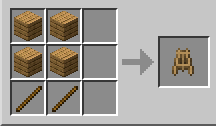
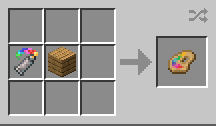
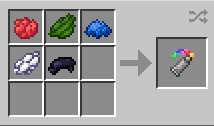
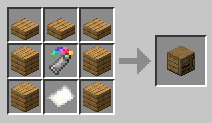
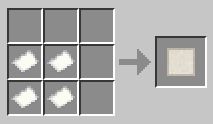
Préparation du lieu de travail
Pour commencer à peindre, vous devez préparer votre atelier de peinture. Placez le chevalet, prenez la toile et mettez la palette dans votre barre d’outils. Vous pouvez également placer une table d’artiste à proximité car celle-ci sera utile plus tard. Avec la toile en main, faites un clic droit sur le chevalet pour poser la toile dessus.
Votre atelier devrait ressembler à ceci :
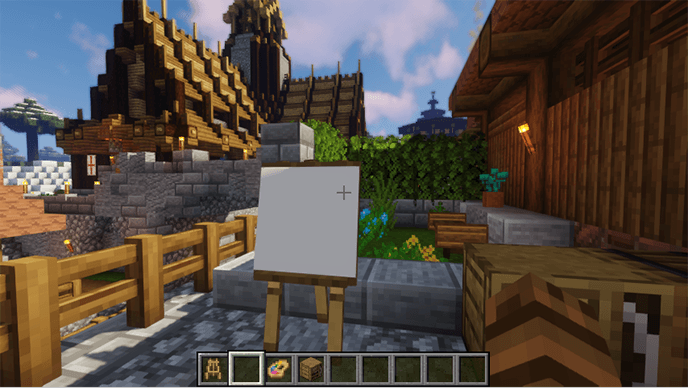
Peindre
Il est temps de créer votre premier chef-d’œuvre ! Laissez-moi vous présenter le fonctionnement de l’interface de dessin. C’est aussi simple que le bon vieux MS Paint, voici l’interface lorsque vous allez commencer à peindre :
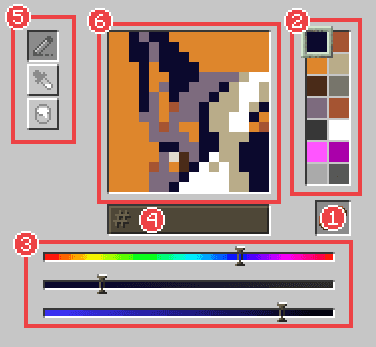
- 1 : Emplacement pour la palette. Placez ici votre palette artisanale pour pouvoir commencer à dessiner.
- 2 : Palette. Les couleurs sont enregistrées avec l’objet palette. L’emplacement actuel de la palette est mis en évidence, vous pouvez enregistrer jusqu’à 14 couleurs dans une seule palette.
- 3 : Réglage des couleurs HSV. Faites glisser les curseurs pour ajuster la couleur sélectionnée.
- 4 : Entrée des couleurs HEX. Si vous connaissez le code de la couleur que vous voulez utiliser, il suffit de l’écrire ou de le copier ici.
- 5 : Sélectionnez l’outil. Vous pouvez commencer par un seau pour créer un arrière-plan.
- 6: Fenêtre de dessin. Commencez votre peinture !
Signer et combiner les toiles
Lorsque vous avez terminé une ou plusieurs parties de votre œuvre, il est temps de combiner les toiles et d’y apposer votre signature d’auteur. Maj+Clic droit sur le chevalet ramènera la toile du chevalet à votre inventaire. Faites un clic droit sur la table d’artiste pour ouvrir l’interface de combinaison et de signature :
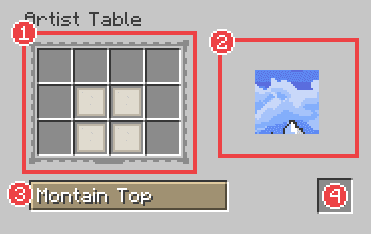
- 1 : Grille de combinaison des toiles. Placez vos toiles ici afin de les coller ensemble. Vous pouvez également ne placer qu’une seule toile ici.
- 2 : Aperçu. Montre à quoi ressemblera la peinture combinée.
- 3 : Champ de nom. Utilisez-le pour nommer votre tableau.
- 4 : Résultat. Lorsque vous êtes satisfait du résultat, reprenez votre tableau à partir de là. Félicitations ! Votre premier chef-d’œuvre est terminé.
Création d’un cadre
Après avoir signé et nommé votre tableau, il est temps de le placer quelque part dans votre maison, enfin ! Pour ce faire, vous devez créer un cadre spécial et y placer le tableau, puis le placer sur le mur.
Galerie
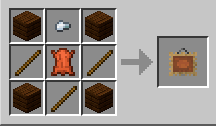
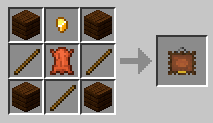
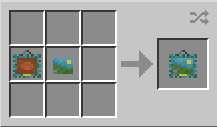
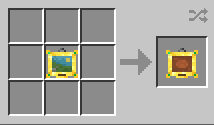
Une fois que le cadre est fait, il ne vous reste qu’à l’accrocher à votre mur !
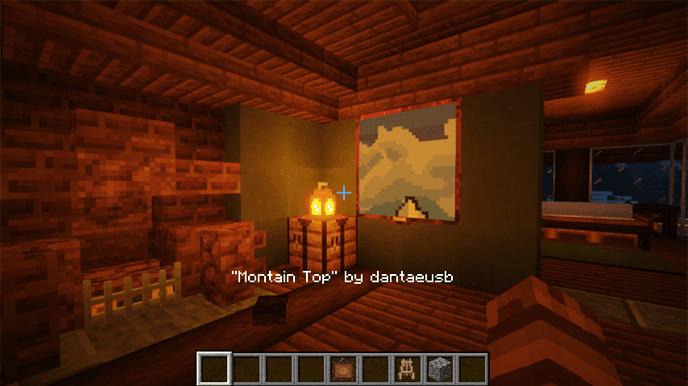
Téléchargement
API :
Forge :
Comment installer un mod Minecraft ?
Assurez-vous d’avoir installé l’API qui est recommandée avec le mod. Celle-ci est indiquée dans les liens de téléchargements. Téléchargez ensuite le mod, puis trouvez votre dossier .minecraft :
• Windows : Allez dans le menu Démarrer, puis rendez-vous dans Exécuter. Sinon, faites Touche Windows + R. Ensuite, tapez %appdata% dans la barre de recherche, puis allez dans le dossier .minecraft.
• Linux : Appuyez en même temps sur ALT + F2. Vous devriez normalement avoir votre .minecraft.
Si vous ne le voyez pas, activez les dossiers cachés avec la combinaison CTRL + H.
• Mac : Votre dossier minecraft se trouve dans Utilisateur > Bibliothèque > Application Support. Si vous ne trouvez pas Application Support, faites Finder > Barre des menus : Aller + Maintenir ALT > Bibliothèque.
Glissez ensuite le fichier .jar de votre mod dans le dossier mods, qui se trouve dans votre .minecraft.
Lancez le jeu, et amusez-vous bien !
Si vous souhaitez plus de détails sur la procédure d’installation, consultez notre guide qui explique en détail comment installer un Mod sur Minecraft

![[Mod] Zetter [1.16.5 – 1.19.3] Mod : Zetter](https://www.minecraft-france.fr/wp-content/uploads/2022/02/mod-zetter.jpg)
la version 1.19.3 n’existe toujours pas
comment tu fait pour crée tout sa j’adore
❤